
La guía completa de OPPO FRP de OPPO FRP de OPPO muestra algunos métodos efectivos para recuperar el acceso cuando se quedó con la pantalla de bloqueo OPPO FRP.
Como una gran alternativa al código OPPO FRP, Android Unlocker es una herramienta Oppo FRP única que le permite evitar el bloqueo FRP y eliminar la cuenta de Google asociada de los dispositivos OPPO con unos pocos clics simples. También puede desbloquear los bloqueos de la pantalla en Android, incluidos PIN, Patrón, Contraseña y Biometría.
OPPO FRP o protección de reinicio de fábrica es solo una forma de evitar cualquier acceso no autorizado a sus datos y dispositivo después de que se haya restablecido de fábrica. Solo el propietario legítimo con la cuenta de Google previamente sincronizada puede usar el teléfono nuevamente. Sin embargo, si su teléfono Oppo está bloqueado en la pantalla FRP y olvidó las credenciales de Google, es posible que desee Oppo FRP Bypass Solutions o aplicaciones que puedan ayudarlo a superar la barrera del código OPPO FRP para reclamar el acceso.
En la guía, hemos reunido herramientas populares de OPPO FRP y le mostramos cómo evitar Google FRP en todos los modelos OPPO en cualquier sistema operativo Android, incluidos Android 11, 12, 13, 14, 15 o más nuevos.
¿Qué es FRP Bypass Oppo?
Google FRP o protección de reinicio de fábrica, sirve como una valiosa capa de seguridad para proteger su información personal sobre dispositivos Android, incluido OPPO de Android 5.1 Lollipop y superior. La función se inicia después de un reinicio de fábrica para garantizar que solo la persona con la información de la cuenta de Google original pueda acceder y usar el dispositivo nuevamente, lo que hace que el dispositivo sea inútil para un ladrón.
FRP se puede deshabilitar eliminando la cuenta de Google del dispositivo antes de realizar un reinicio de fábrica. Si no, pasará por el proceso de derivación de bloqueo FRP OPPO verificando la identificación de Google y la contraseña durante la configuración.
Recommended Read: Revisión Completa de Todas las Herramientas de Bypass FRP de Huawei
Para un bypass de FRP razonable en los teléfonos OPPO, debe ser el propietario legítimo del dispositivo que no puede verificar la cuenta de Google después de restablecer el teléfono. Quizás haya olvidado la cuenta y la contraseña de Google, o acaba de comprar un dispositivo de segunda mano con un FRP activo vinculado al propietario anterior.
Antes de empezar
Antes de llevar una herramienta Oppo FRP Bypass a continuación para eliminar el bloqueo de Google, verifique si puede recuperar primero su cuenta de Google. En el caso de que conozca su ID de Gmail, puede visitar la página de recuperación de la cuenta de Google para restablecer la contraseña y evitar la verificación de Google en OPPO.
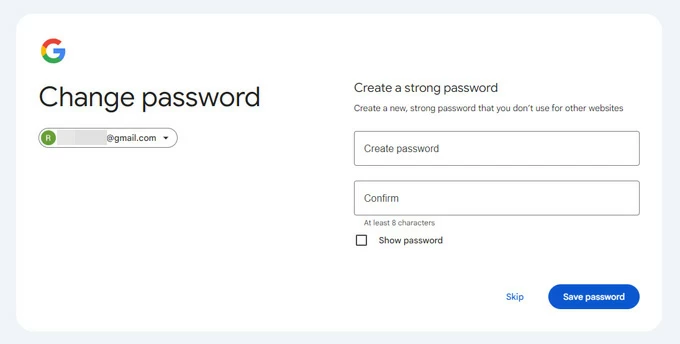
Cómo evitar Google FRP en OPPO sin PC
Cuando te quedaste con la pantalla de bloqueo OPPO FRP sin conocer ningún detalle de tu cuenta de Google, tanto el nombre de usuario como la contraseña, la primera opción de omisión es usar el código FRP de emergencia OPPO. Para la versión en inglés, el código de derivación es *#813#mientras que para la versión china, es *#812#.
El uso del código OPPO FRP 2024 para evitar el bloqueo FRP es sencillo: simplemente abra el almohadilla de llamadas de emergencia y marque el código de derivación FRP *#813#o *#812#, que le dirige a la aplicación Configuración, lo que le permite activar la depuración USB y activar un reinicio de fábrica. Aquí le mostramos cómo evitar el bloqueo de Google FRP sin computadora a través de un código de emergencia FRP para OPPO.
1. Enciende tu teléfono Android Oppo y comienza a configurarlo.
2. Elija el idioma y conecte el dispositivo a la red Wi-Fi.
3. Cuando ves Llamada de emergencia Entrada, tócalo.
4. Marque el *#813# o *#812# Código FRP. Cuando reciba un error de «fallado de llamada», toque DE ACUERDO.
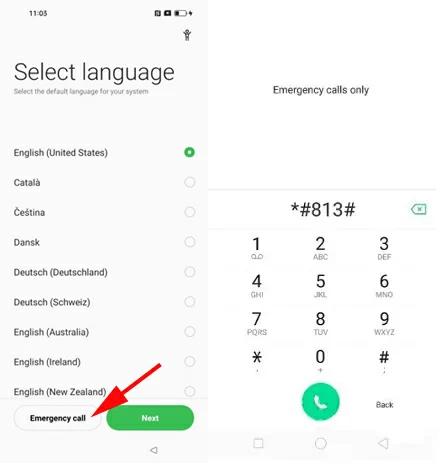
5. Espere un tiempo para que su teléfono Oppo bloqueado se cargue en la pantalla de inicio.
6. Navegue a Ajustes > Sobre el teléfonoluego toque el Versión 7 veces para activar el modo de desarrollador.
7. Vuelva al menú principal de configuración, localice y toque Desarrollar opciones.
8. Alternar en el interruptor junto a Habilitar el desbloqueo OEMy elegir Permitir tener depuración USB habilitada.
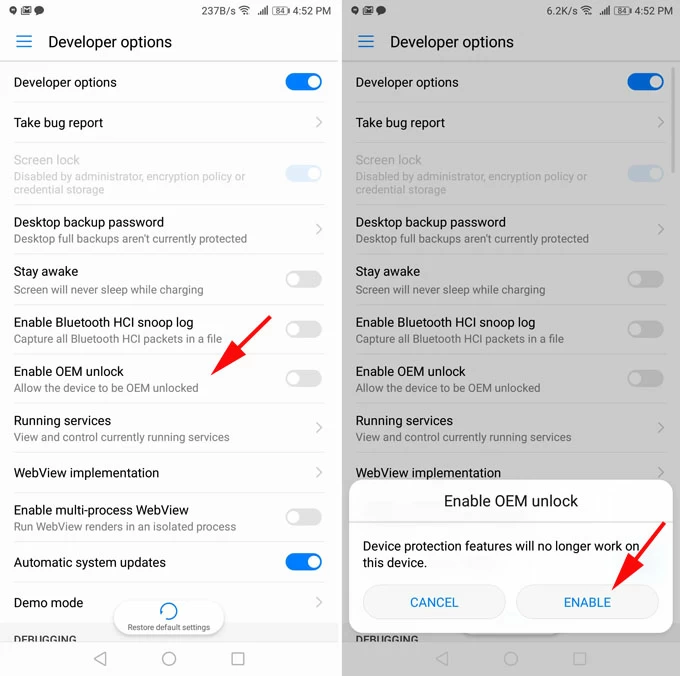
9- Regrese al menú principal de configuración y elija Configuración del sistema o Configuración adicional > Copia de seguridad y reinicio > Restablecer teléfono o Borrar todos los datos (reinicio de fábrica) En una forma de restablecer la fábrica de Android sin contraseña o cuenta de Google. El proceso de reinicio debe borrar todos los datos, incluidos el bloqueo FRP y la cuenta de Google.
Cuando tu teléfono Oppo se restablece, debe reiniciarse como nuevo. Configure el dispositivo y acceda a él sin ninguna barrera. Para la seguridad de los datos, puede agregar una nueva cuenta de Google para tener FRP habilitado en su teléfono inteligente.
Cómo evitar FRP en el teléfono Oppo con una PC
Si los códigos de desbloqueo OPPO FRP no te ayudan, otro desbloqueo viable de desbloqueo de FRP intentando es AppGeeker Android Unlocker. Como su nombre lo indica, el software integral se dedica a desbloquear cualquier teléfono Android de los bloqueos de Google FRP y los bloqueos de pantalla, como contraseña, PIN, patrón, huella digital y reconocimiento facial.
La función incrustada «Bypass Google FRP Lock» ofrece una solución 2 en 1 sin esfuerzo para lograr Oppo FRP Bypass con PC en unos pocos pasos. Esto hace que sea bastante simple eliminar la cuenta de Google después de la fábrica o el reinicio duro, pasar por alto FRP sin ninguna credencial y volver a usar su dispositivo.
La herramienta admite todos los modelos OPPO, incluidos Find N, Find X, Reno y una serie con Chips Qualcomm o MTK, así como varias marcas como Samsung, Motorola, Xiaomi, Vivo, OnePlus, Huawei, Redmi, Poco, Realme, etc.
Siga la guía para evitar FRP en dispositivos OPPO sin necesidad de la cuenta y la contraseña de Google. Los pasos funcionan en Android 6 a Android 15 o superior.
OPPO A3S FRP Bypass en PC con AppGeeker Android Uplocker
Paso 1. Inicie Android Unlocker en su computadora después de la descarga e instalación.
Paso 2. Seleccionar Evitar el bloqueo de Google FRP Modo para superar la barrera de FRP en tu OPPO. Si necesita eliminar la pantalla de bloqueo OPPO sin contraseña, elija Eliminar el modo de contraseña de pantalla en su lugar.

Paso 3. Continuar seleccionando Opto para decir cuál es la marca de su dispositivo.
Luego conecte su dispositivo a su PC a través de un cable USB.

Paso 4. Cuando el software reconoce su teléfono, haga clic en Pasar ahora botón.

Si se le solicita, use los pasos en la interfaz para configurar el teléfono listo para el bypass de la cuenta de Google.

Paso 5. El software comenzará a configurar automáticamente archivos de derivación FRP para el OPPO bloqueado. Espere hasta que termine el proceso.
Después de eso, es posible que se le solicite que active su teléfono ingresando el modo de recuperación.
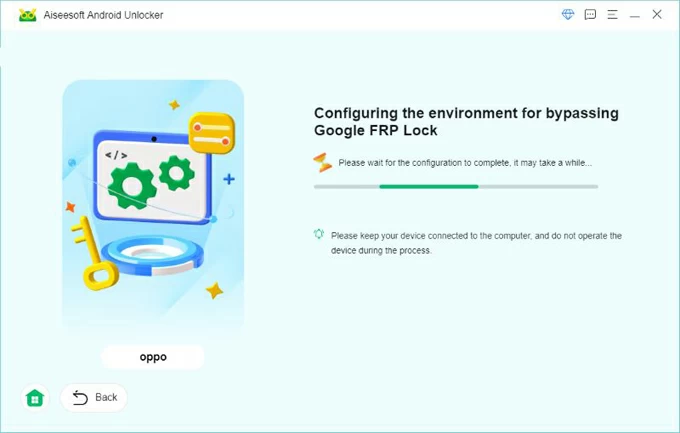
Paso 6. Cuando todo se ve bien, la herramienta OPPO FRP para Android comenzará a eliminar el bloqueo de Google en minutos.
Cuando FRP se pasa por alto, presione DE ACUERDO botón. Desconecte su teléfono de la computadora y cierre la aplicación.
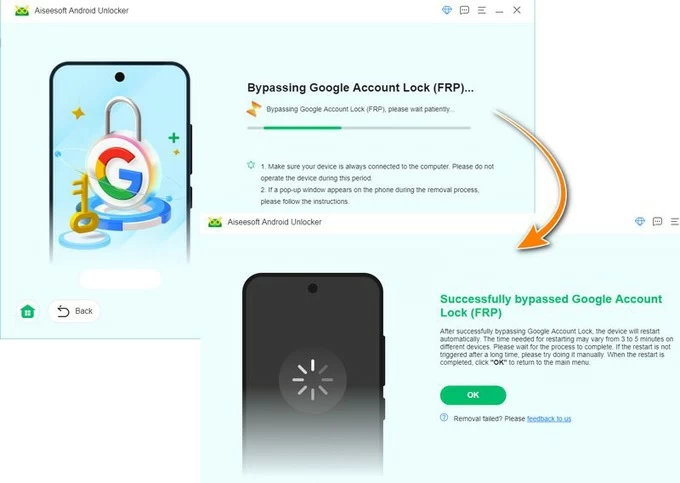
Paso 7. Configure su teléfono Oppo sin encontrar el bloqueo de Google FRP. Una vez que haya desbloqueado el teléfono bloqueado de Google, puede restaurar los datos desde una copia de seguridad si tiene uno, y agregar una nueva cuenta de Google el dispositivo para disfrutar de todos los servicios de Google.
RELACIONADO: Cómo recuperar fotos eliminadas permanentemente del teléfono Android
FRP Bypass para Oppo Android 5.0, 6.0, 7.0, 8.0
Para los teléfonos Oppo más antiguos que se ejecutan con Android 5 a Android 8, como la serie Oppo F1, Neo 7, R9, A37, A77, A71, F3 Plus, R11, Find 9, etc., el Google FRP Bypass implica la técnica de TalkBack, que puede obligar a su dispositivo a ingresar el menú de configuración e iniciar un reajuste de datos de fábrica para obtener OPPO FRP sin la contraseña de cuenta, lo que permite establecer su dispositivo de nuevo.
Aquí le mostramos cómo realizar la eliminación OPPO FRP sin una PC en versiones anteriores de Android. Lamentablemente, el proceso requirió un poco de conocimiento y paciencia.
1. En el Asistente de configuración, conecte tu OPPO a una red Wi-Fi estable.
2. Mantenga presionada el volumen hacia arriba y el botón de volumen hacia abajo para activar la función Talkback.
3. En la pantalla Bienvenido a Talkback, dibuje un patrón «L» reflejado y doble toque Usar comandos de voz botón.
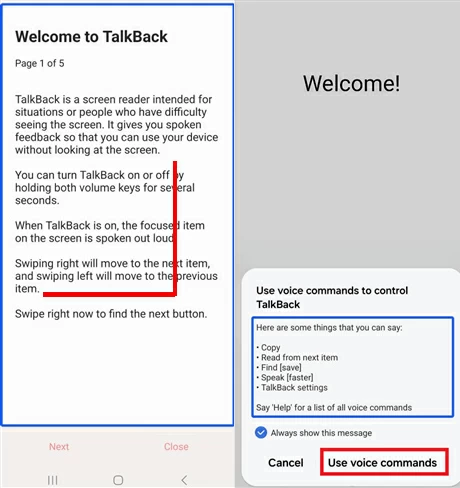
4. Toque el ícono del micrófono en la esquina superior derecha de la pantalla y diga «Abra Google Assistant».
5. Luego, toque el Teclado icono en la parte inferior y luego escriba «Configuración» en el campo.
6. Doble toque el Abrir configuración Botón para abrir el menú Configuración.
7. Presione los botones de volumen hacia arriba y hacia abajo nuevamente para deshabilitar la función de Talkback.
8. Ve al Gestión de sistemas > Copia de seguridad y reinicio > Restablecer todas las configuraciones. Algunos modelos se reiniciarán automáticamente.
9. Repita el paso 2-3, y luego toque el icono de micrófono y diga «Abra Google Chrome».
10. Apague el modo Talkback y escriba «FRP Bypass» en el cuadro de búsqueda.
11. Vaya a cualquiera de los sitios web de FRP Bypass, como frpbypass.romstage.com/y elegir Abrir pantalla de bloqueo.
12. Siga las instrucciones en pantalla para configurar una nueva contraseña de pantalla de bloqueo para desbloquear su teléfono. El bloqueo de protección de reinicio de fábrica debe pasar por alto automáticamente.
¿Cuál es la mejor solución OPPO FRP Bypass debo usar?
El código de emergencia OPPO FRP, el desbloqueador de Android de Appgeeker y el talkback pueden evitar FRP después del reinicio de fábrica debido a las credenciales de cuentas de Google olvidadas o desconocidas, pero pueden diferir en algunos aspectos.
OPPO BYPASS CODE (#813#o#812#) Puede aparentemente la forma más simple y rápida de eliminar la cuenta de Google previamente sincronizada del teléfono. Sin embargo, algunos usuarios han informado que el código no funciona para todos los modelos OPPO y las versiones de Android OS, por lo que es una herramienta de derivación FRP menos perfecta para aprovecharlo. Para dejar que los códigos FRP funcionen, su teléfono debe conectarse a una red Wi-Fi estable.
Desbloqueador de Android de Appgeeker Podría ser una excelente opción si prefiere evitar FRP con PC. La herramienta es fácil de usar y viene con una interfaz intuitiva que le guía a través del proceso de Google Bypass en OPPO para un acceso completo en solo unos minutos. Es compatible con todo el sistema operativo Android y funciona con una selección más amplia de marcas y dispositivos. Además, puede usarlo para eliminar los bloqueos de la pantalla cuando olvidó el PIN, la contraseña o el patrón del teléfono Android, en lugar de solo lidiar con las cerraduras de FRP.
Función de talkback es menos encantador que las otras dos herramientas de eliminación de bloqueos FRP, por su compatibilidad limitada y un proceso complicado y largo. Admite las versiones de Android OS 5.0 a 8 solamente.
Con estos puntos considerados, puede determinar qué herramienta para FRP Bypass OPPO mejor se adapta a sus necesidades cuando tiene problemas para evitar la verificación de la cuenta de Google después de restablecer.
